2 δωρεάν τρόποι για να αντιγράψετε τη βιβλιοθήκη του iTunes στη μονάδα USB
"Το iTunes μου είναι πολύ μεγάλο και σχεδιάζω τη μετακίνηση της βιβλιοθήκης του iTunes σε μια εξωτερική μονάδα δίσκου για να ελευθερώσω χώρο στον υπολογιστή. Οποιεσδήποτε προτάσεις ή προειδοποιήσεις γι 'αυτό; "

Το iTunes είναι ένα χρήσιμο εργαλείο για τους χρήστες iPhoneδιαχείριση αρχείων πολυμέσων όπως μουσική, playlist, βίντεο και ήχους κλήσης. Κάθε φορά που συνδέετε τη συσκευή σας με τον υπολογιστή σας, αυτόματα θα σαρώσει και θα δημιουργήσει αντίγραφα ασφαλείας των δεδομένων σας, όλα τα στοιχεία πολυμέσων θα αποθηκευτούν στη βιβλιοθήκη του iTunes. Ωστόσο, μερικές φορές μπορεί να χρειαστεί να μεταφέρετε τη βιβλιοθήκη iTunes από τον υπολογιστή στον εξωτερικό σκληρό δίσκο, όταν ο υπολογιστής σας συναντά αποτυχία υλικού ή απλά θέλετε να ελευθερώσετε χώρο αποθήκευσης. Αυτό το άρθρο θα σας προσφέρει 2 τρόπους για να αντιγράψετε εύκολα τη βιβλιοθήκη iTunes στον εξωτερικό δίσκο.
- Μέρος 1: Μεταφορά βιβλιοθήκης iTunes σε USB Stick από το iTunes Media Folder
- Μέρος 2: Αντιγράψτε τη μουσική από το iTunes σε Flash Drive με το Free Tenorshare iCareFone
- Μέρος 3: Συμβουλές για τη μετακίνηση δεδομένων από τη βιβλιοθήκη iTunes στο σκληρό δίσκο
Μέρος 1: Μεταφορά βιβλιοθήκης iTunes σε USB Stick από το iTunes Media Folder
Κανονικά μπορείτε να μετακινήσετε τη βιβλιοθήκη iTunes σε μια άλλη μονάδα δίσκου στα Windows 10/8/7 και Mac άμεσα, εδώ είναι τα λεπτομερή βήματα:
Βήμα 1: Ανοίξτε το iTunes και κάντε κλικ στην επιλογή Επεξεργασία -> Προτιμήσεις. Στη συνέχεια, επιλέξτε "Advanced" στην επάνω δεξιά γωνία. Τώρα μπορείτε να δείτε τρεις επιλογές, επιλέξτε "Κρατήστε το φάκελο iTunes Media οργανωμένο" και "Αντιγραφή αρχείων στο φάκελο iTunes Media κατά την προσθήκη στη βιβλιοθήκη".

Βήμα 2: Κάντε κλικ στο Αρχείο -> Βιβλιοθήκη -> Οργανώστε τη Βιβλιοθήκη και, στη συνέχεια, επιλέξτε "Εδραίωση αρχείων", πατήστε OK για να αντιγράψετε όλες τις βιβλιοθήκες του iTunes στο φάκελο iTunes Media.

Βήμα 3: Τώρα ανοίξτε τον υπολογιστή, κάντε κλικ στην επιλογή Μουσική και βρείτε το φάκελο iTunes. Επιλέξτε το φάκελο με τίτλο "iTunes Media" και ανοίξτε το, όλα τα τραγούδια του iTunes και άλλα αρχεία αποθηκεύονται εδώ. Συνδέστε ένα δίσκο USB στον υπολογιστή και εξαγάγετε ολόκληρη τη βιβλιοθήκη του iTunes σε εξωτερικό σκληρό δίσκο.

Μέρος 2: Αντιγράψτε τη μουσική από το iTunes σε Flash Drive με το Free Tenorshare iCareFone
Ένας εναλλακτικός τρόπος για την αντιγραφή της iTunes μουσικής και τουβίντεο σε μια μονάδα flash USB είναι να χρησιμοποιήσετε το Tenorshare iCareFone - το επαγγελματικό λογισμικό μεταφοράς δεδομένων και ένα iPhone / iPad / iPod. Κατεβάστε δωρεάν αυτό το πρόγραμμα και ακολουθήστε τα παρακάτω βήματα:
Βήμα 1: Συνδέστε το iPhone στον υπολογιστή και εκτελέστε το λογισμικό. Επιλέξτε "Διαχείριση αρχείων" στη διασύνδεση και, στη συνέχεια, επιλέξτε τύπο δεδομένων, πάρτε μουσική για παράδειγμα.
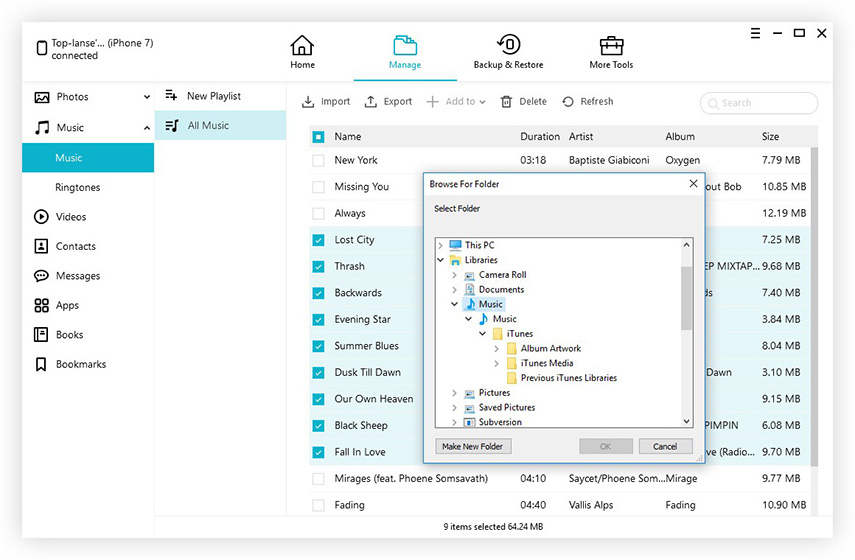
Βήμα 2: Κάντε κλικ στο "Προσθήκη" και βρείτε τη μουσική iTunes από το C: UserMusiciTunes Music, επιλέξτε όλα τα τραγούδια και πατήστε "Άνοιγμα" για να τα προσθέσετε στο τηλέφωνό σας.

Βήμα 3: Συνδέστε τη μονάδα USB στον υπολογιστή και μετά επιλέξτε όλη τη μουσική και κάντε κλικ στην επιλογή "Εξαγωγή σε", ένα αναδυόμενο παράθυρο θα σας ζητήσει να επιλέξετε μια θέση για να αποθηκεύσετε τα δεδομένα, να βρείτε τον εξωτερικό σας δίσκο στον υπολογιστή και κάντε κλικ στο "Επιλογή" αρχεία σε αυτό.
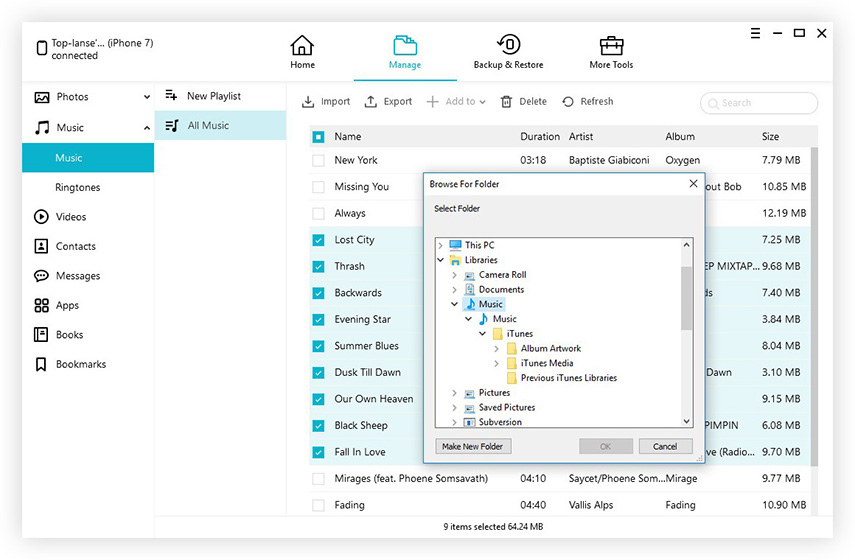
Μέρος 3: Συμβουλές για τη μετακίνηση δεδομένων από τη βιβλιοθήκη iTunes στο σκληρό δίσκο
- Η βιβλιοθήκη σας μπορεί να μην ταιριάζει σε μια μονάδα flash ανέχετε μια μεγάλη συλλογή μουσικής ή εφαρμογών, η οποία μπορεί να προκαλέσει σφάλμα κατά τη διαδικασία αντιγραφής. Δημιουργήστε έναν υποφάκελο στο φάκελο iTunes Media και μετακινήστε μεμονωμένα στοιχεία ένα προς ένα.
- Πολλοί άνθρωποι θα παρατηρήσουν μια "Βιβλιοθήκη Εξαγωγής" στο iTunes όταν προσπαθούν να μεταφέρουν τη βιβλιοθήκη iTunes σε άλλο δίσκο, στην πραγματικότητα είναι απλώς μια λίστα με τη μουσική και τα μεταδεδομένα σας εκτός από τα αρχεία ήχου.
- Αν σχεδιάζετε να βάλετε τα δεδομένα του iTunes σε έναν νέο υπολογιστή, μπορούμε να σας πούμε ότι σίγουρα δεν είναι απαραίτητο. Απλώς συνδεθείτε στο iTunes Store για να τις κατεβάσετε ξανά στον νέο σας υπολογιστή.
- Χρησιμοποιώντας την επιλογή "Εδραίωση αρχείων" δημιουργούνται νέα αντίγραφα στη βιβλιοθήκη του iTunes. θυμηθείτε να διαγράψετε τα διπλάσια για να ανακτήσετε το χώρο αποθήκευσης.









